Una herramienta más de automatización. Linux y pecados capitales séptima parte
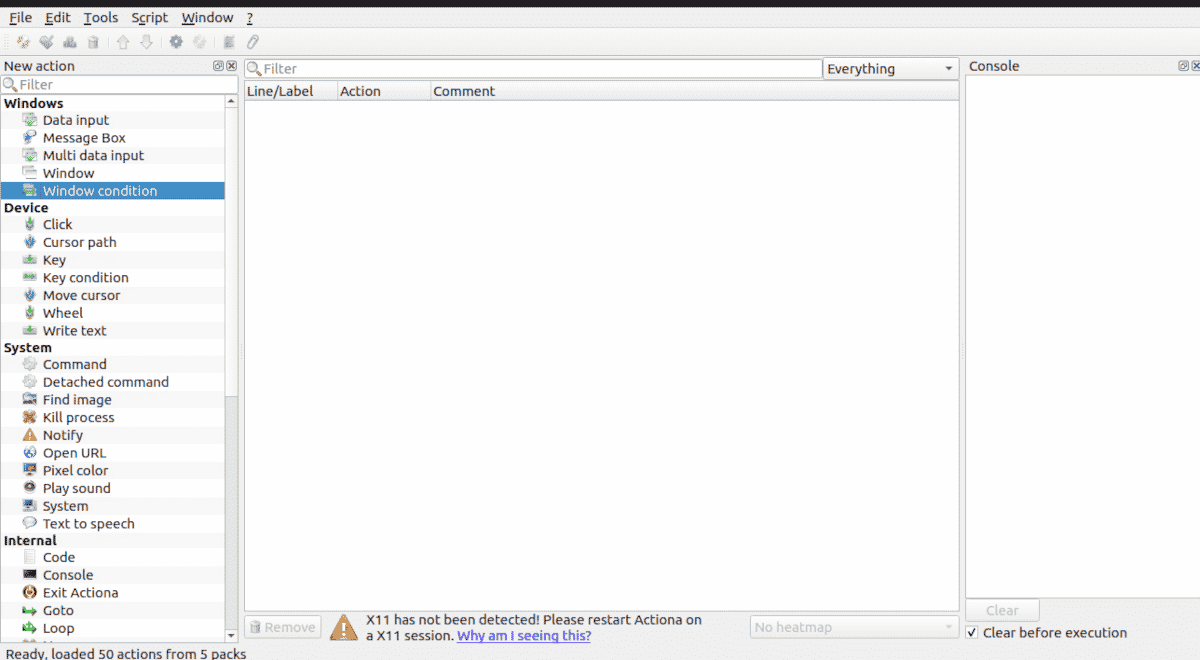
Si algo tiene de bueno el software libre y de código abierto es que tenemos muchas soluciones diferentes para aplicar a cada problema. Ya llevo cinco artículos y medio sobre automatización cuando mi idea era dedicar uno a cada pecado capital. En el que espero que sea el último dedicado a la pereza (Ya me cansé) vamos a comentar una herramienta más de automatización.
Hasta ahora vimos como programar la ejecución de un comando en una fecha y hora determinada, hacer que el sistema expanda en forma automática un testo tipeando una abreviatura o determinar que se ejecute un script escrito en el lenguaje de programación Python pulsando una combinación de teclas. Ahora veremos como, además de hacer todo eso, simular los movimientos del teclado y el ratón.
Lamentablemente, todavía no funciona con Wayland por lo que debemos reiniciar sesión en X11 como gestor de pantalla.
Una herramienta más de automatización para Linux
Acciona
AutoKey tenía la pega de que necesitábamos saber cómo hacer un script en Python para automatizar las tareas más complejas. Actiona soluciona estos problemas permitiéndonos usar su editor visual para realizar automatizaciones de trabajos como presionar los botones del ratón, copiar y pegar contenido del portapapeles, abrir elnavegador para ir a un sitio específico, lanzar y finalizar procesos o mostrar mensajes o avisos.
Lista de acciones preprogramadas
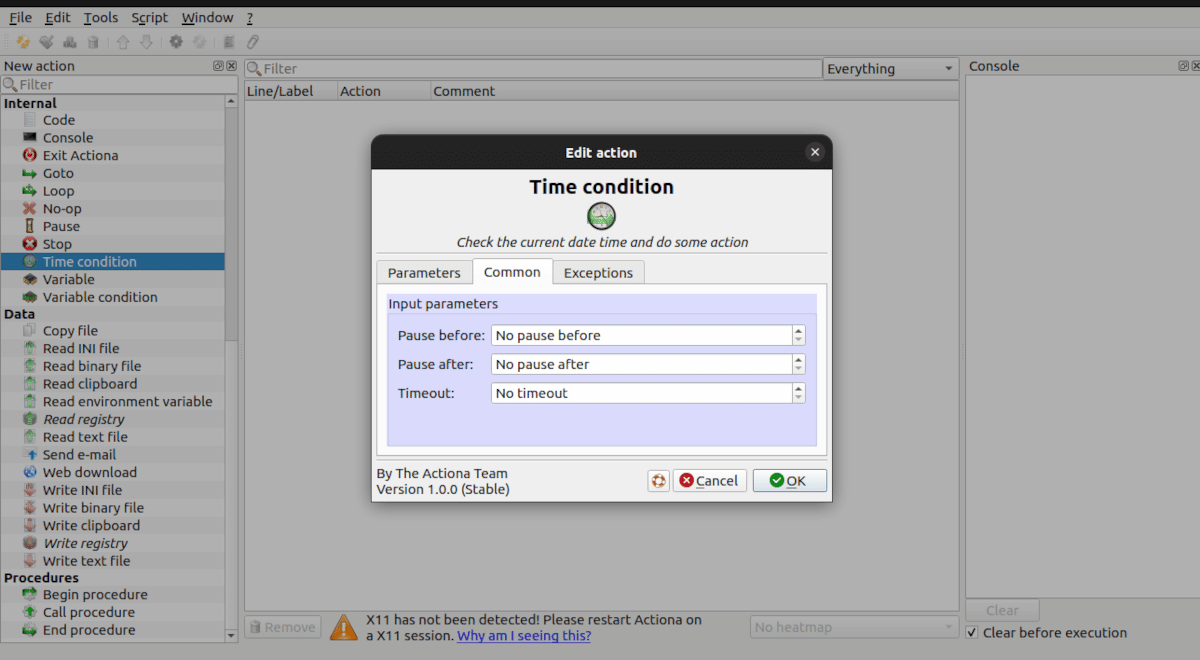
Acciona trae una serie de scripts preprogramados. Solo tenemos que completar los parámetros para utilizarlos.
Gestión de ventanas
- Cuadro de mensaje: Muestra un mensaje o hace una pregunta.
- Condición de ventana: Comprueba si existe una ventana y actúa sobre ella.
- Entrada de datos: Solicita al usuario que ingrese información.
- Entrada de datos múltiple: El usuario debe elegir elementos de una lista.
- Ventana: Realiza una acción sobre una ventana
Dispositivos
Estas acciones simulan el comportamiento del ratón y del teclado.
- Trayectoria del cursor: Mueve el cursor del ratón a lo largo de una trayectoria.
- Clic: Simula la pulsación de los botones del ratón.
- Movimiento del cursor: Mueve el cursor a una posición en la pantalla.
- Rueda: Emula el movimiento de la rueda del ratón.
- Tecla: Simula la pulsación o liberación de una tecla.
- Escribir texto: Escribe un texto.
- Estado de la tecla: Comprueba si se pulsó una combinación de teclas.
Sistema
Realiza acciones relacionadas con el sistema operativo
- Comando: Ejecuta un comando o inicia un proceso.
- Comando separado: Eje cuta o inicia un comando o un proceso separado.
- Color de un píxel: Realiza o deja de realizar una acción dependiendo o no del color de un pixel.
- Matar un proceso: Mata el proceso indicado.
- Reproducir un sonido: Reproduce un archivo de sonido almacenado localmente o en streaming.
- Abrir URL: Abre una página web en el navegador establecido por defecto en el sistema.
- Notificación: Muestra una notificación.
- Sistema: Reinicia, detiene o suspende el sistema operativo.
- Buscar imagen: Busca una imagen en el escritorio, en una ventana o en otra imagen.
- Texto a voz: Lee un texto usando la herramienta de accesibilidad del sistema.
Uso Interno
Forman parte de la estructura del script.
- Goto: Establece la siguiente acción a ejecutar.
- No-op: No hace nada.
- Loop: Indica que la siguiente acción debe ejecutarse varias veces.
- Código: Ejecuta código Javascript.
- Condición de una variable: Ejecuta una acción si una determinada variable tiene el valor preestablecido.
- Condición de tiempo: Ejecuta una acción si es el momento indicado previamente.
- Consola: Escribe una entrada en la consola del programa
- Pausa: Detiene la ejecución del script durante el tiempo especificado.
- Salir de Actiona: Sale del programa.
- Variable: Actua sobre una variable.
- Stop: Detiene el programa.
Datos
Trabaja sobre datos
- Copia un archivo.
- Lee un archivo de texto.
- Copia desde el portapapeles.
- Escribe en el portapapeles.
- Envía un email.
- Descarga de archivo desde un sitio web.
Para programar cada una de las acciones mencionadas más arriba, solo tenemos que pulsar en el menú de la izquierda y completar los parámetros que se nos piden. A diferencia de lo que suele suceder con muchos programas de código abierto, contamos con un completo manual de uso. Lamentablemente, tanto el manual como la interfaz de usuario están en inglés.
.png)
